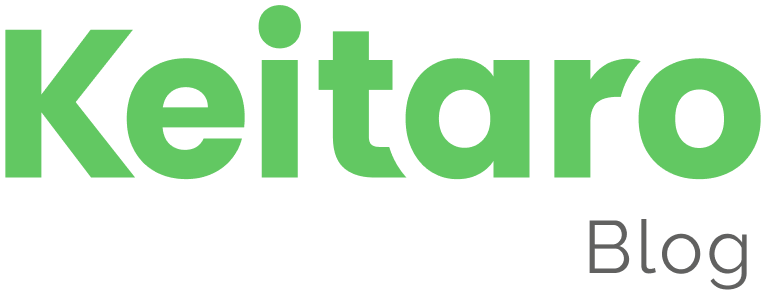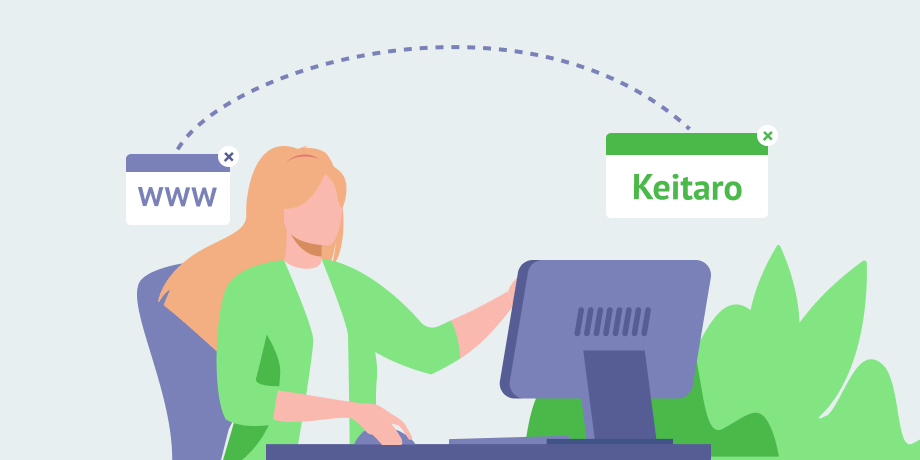В этом гайде мы расскажем, как подключить трекер Keitaro к сервису MagicApps c передачей всех меток и отправкой событий в Facebook c целью оптимизации ваших рекламных кампаний.
MagicApps – сервис аренды мобильных приложений, который позволяет вам взять приложение в аренду и завернуть туда любую ссылку оффера, на которую вы будете лить трафик.
Оглавление
Создание кампании в Keitaro
Ссылку оффера вы берете в партнерской сети и добавляете его в трекер как новый Оффер.
Вкладка Офферы — Создать.
После чего вам нужно создать кампанию и добавить в нее этот оффер через создание потока.
Кампании — Создать (Впишите имя кампании) — Создать поток — Схема — Лендинги и Офферы — добавить наш оффер:
Далее нужно настроить параметры.
Прием параметров из MagicApps (Deeplink)
MagicApps умеет передавать все необходимые метки через диплинки, включая как ваши кастомные значения, например имена баеров, которые могут быть переданы как name= , так и некоторые автоматические параметры от Facebook.
Трекер Keitaro может также без проблем принять любые из них, но главное, чтобы соблюдалось одно условие: название параметров должны совпадать с теми, которые прописаны во второй колонке параметров кампании трекера.
Давайте рассмотрим на конкретном примере.
Допустим, мы запускаем трафик из Facebook и хотим передавать на трекер наши кастомные значения: id креатива, id кампании, id адсета, имя баера и имя приложения для последующего анализа трафика в трекере и подсчета прибыльности связки.
Для начала мы подключим кампанию Keitaro к шаблону источника Facebook, чтобы получить уже настроенный набор параметров, которые есть в трекере.
Подключаем шаблон и идем проверять параметры:
Как видите, три нужных нам параметра уже прописаны в трекере после подключения шаблона: id креатива, id кампании, id адсета:
|
1 |
сampaign_id, adset_id, ad_id</code>. |
В колонке токен трекер подсказывает нам какие нужно использовать макросы (колонка Токен или значение), чтобы Facebook отдал их автоматически.
* В данном кейсе это не будет использоваться, так как при работе через DeepLink можно передать только статические параметры.
Нам остается добавить параметр под имя баера и имя приложения, в которых мы хотим получать эту информацию через MagicApps.
Допишем для имени баера параметр name, а для имени приложения app_name в параметры кампании:
Если вы хотите передавать конверсии из трекера в MagicApps для оптимизации аукциона, вам также нужно передавать id установки MagicApps в трекер. Для этого используется макрос {uid}, а имя параметра можно взять любое. В Keitaro для приема id клика (установки) источника используется параметр external_id, он также есть в любом шаблоне, поэтому будем использовать его.
Сохраняем все изменения и берем ссылку кампании.
За счет шаблона и добавленных наших меток она получается вот такого вида:
https://keitarosupport1.xyz/6QfDCg?utm_creative={{ad.name}}&utm_campaign={{campaign.name}}&utm_source={{site_source_name}}&utm_placement={{placement}}&campaign_id={{campaign.id}}&adset_id={{adset.id}}&ad_id={{ad.id}}&adset_name={{adset.name}}https://keitarosupport1.xyz/6QfDCg — адрес конкретного нашего тестового трекера, у вас он будет отличаться.
Нам нужен только он, параметры мы будем использовать уже в самом диплинке.
Копируем https://keitarosupport1.xyz/6QfDCg и идем устанавливаем его как оффер в MagicApps.
Создание потока в MagicApps
Мои потоки — Новый поток — Заполняете все настройки и в поле ссылка на оффер ставим нашу ссылку кампании трекера — https://keitarosupport1.xyz/6QfDCg
Нажимаем Создать поток и потом на три точки — получить Deep Link:
Диплинк готов и выглядит он следующим образом:
ReplaceThis://y3j3v2o4j3r4q4t2z2x285e3561584n426w5s4d4r2q2r5l5e4x5g5p4j4y5z5m4v5h4v5s4y2m2s446y4s2y235c4p4n4b4b3
Теперь приведем его к финальному виду, добавив параметры, которые мы получили копируя ссылку кампании трекера.
Напомним, вот как она выглядела:
https://keitarosupport1.xyz/6QfDCg?utm_creative={{ad.name}}&utm_campaign={{campaign.name}}&utm_source={{site_source_name}}&utm_placement={{placement}}&campaign_id={{campaign.id}}&adset_id={{adset.id}}&ad_id={{ad.id}}&adset_name={{adset.name}}
На этот раз нам нужно взять из нее метки, которые мы хотим использовать: campaign_id=replace&adset_id=replace&ad_id=replace
и не забываем, что мы хотели дописывать имя баера и имя прилы.
В итоге все выглядит вот так:
campaign_id=replace&adset_id=replace&ad_id=replace&name=replace&app_name=replace и не забываем про external_id={uid}
Вместо replace пишем руками свои значения.
Склеиваем это все с диплинком и получаем финальный вариант:
ReplaceThis://y3j3v2o4j3r4q4t2z2x285e3561584n426w5s4d4r2q2r5l5e4x5g5p4j4y5z5m4v5h4v5s4y2m2s446y4s2y235c4p4n4b4b3&campaign_id=replace&adset_id=replace&ad_id=replace&name=replace&app_name=replace&external_id={uid}
ReplaceThis — вы также можете заменить на ваше кастомное значение.
Эту ссылку мы используем непосредственно в Facebook при запуске трафика на приложение в поле для диплинка.
Прием параметров из MagicApps (Нейминг)
При работе через нейминг параметры нужно указывать непосредственно в ссылке оффера, а макросы будут соответствовать значениям subN из нейминга. Давайте взглянем на конкретный пример с использовании нашей ссылки:
Ссылка оффера : https://keitarosupport1.xyz/6QfDCg
Параметры, которые хотим передавать : campaign_id=replace&adset_id=replace&ad_id=replace&name=replace&app_name=replace&external_id={uid}
Переделываем ссылку оффера под работу через нейминг, склеивая ее с параметрами и меняя макросы вместо replace
(где у нас были статические значения): https://keitarosupport1.xyz/6QfDCg?campaign_id={magic_sub1}&adset_id={magic_sub2}&ad_id={magic_sub3}&name={magic_sub4}&app_name={magic_sub5}&external_id={uid}
И ставим ее как оффер в MagicApps:
После того как поток MagicApps успешно сохранен необходимо нажать на три точки на этом потоке и получить MagicNamingID потока для нейминга:
Первая группа символов oexix70h является MagicNamingID и уникальна для каждого потока! Ее необходимо вставить в название кампании в Facebook или Google UAC.
Так же необходимо сохранить формат MagicNamingID_sub1_sub2_sub3_sub4_sub5
И уже в этом нейминге мы вместо sub1_sub2_sub3_sub4_sub5 ставим те значения, которые у нас были в replace, в прошлом примере, например:
MagicNamingID_metka1_metka2_metka3_metka4_metka5
Будут переданы на нашу ссылку оффера как:
https://keitarosupport1.xyz/6QfDCg?campaign_id=metka1&adset_id=metka2&ad_id=metka3&name=metka4&app_name=metka5&external_id={uid}
Передаем события из Keitaro в MagicApps
После того, как вы все настроили и запустили трафик, вы можете дождаться конверсию из партнерской сети и потом запушить этот ивент в MagicApps, чтобы они передали его в Facebook.
Для этого в настройках ранее созданной нами кампании мы открываем вкладку S2S постбеки и нажимаем Добавить внешний постбек:
MagicApps принимает три типа событий:
Покупка https://app.magicapps.tech/api/v3/{any_name_parametr}/facebook/custom_purchase
Регистрацияhttps://app.magicapps.tech/api/v3/{any_name_parametr}/facebook/fb_mobile_complete_registration
Триалhttps://app.magicapps.tech/api/v3/{any_name_parametr}/facebook/trial
Мы берем три этих ссылки и вместо {any_name_parametr} ставим ранее задействованный нами external_id, в котором мы принимали id клика MagicApps:
https://app.magicapps.tech/api/v3/{external_id}/facebook/custom_purchase
https://app.magicapps.tech/api/v3/{external_id}/facebook/fb_mobile_complete_registration
https://app.magicapps.tech/api/v3/{external_id}/facebook/trial
И проставляем их под каждое событие в трекере:
Отправим Регистрацию как Лид, Триал как Продажу, а Покупку как Допродажу (так как в трекере статусы отличаются).
Для того, чтобы это работало так как на скрине, вам нужно принимать от партнерской сети постбеки соответственно:
регистрацию как status=lead
триал, как status=sale
покупку как status=rebill
Читайте больше о том, как обучить постбеки статусам в нашей документации https://docs.keitaro.io/ru/postbacks/postbacks.html#обучение-keitaro-статусам
На этом гайд можно считать завершенным. По вопросам настройки внутри трекера, обращайтесь в нашу поддержку в чат на сайте keitaro.io или телеграм бот — @keitarobot.